MoveQueue是Windows的免费便捷程序,可以帮助您更有效地移动文件,尤其是如果您定期运行移动操作时。
如果使用Windows资源管理器,则默认情况下可以在Windows上复制,移动或剪切文件。如果您碰巧将文件定期移动到新的目的地,则可能已经注意到该操作可能会非常耗时。
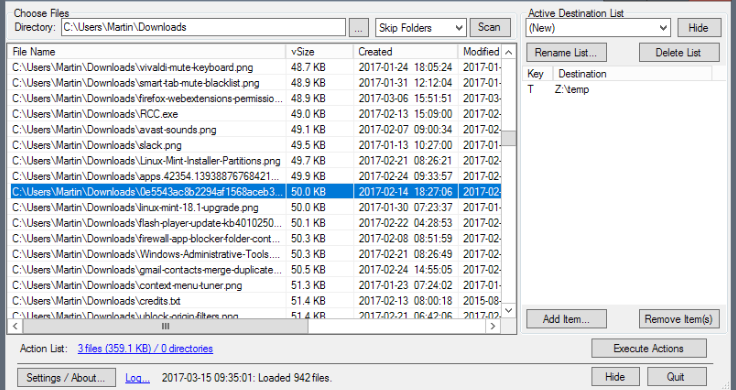
我在使用的Windows PC的下载文件夹中定期运行移动和删除操作。随着时间的推移,该文件夹会迅速积累文件,并逐渐增长到占用计算机上大量空间的地步。
这是当我开始将文件从仍然需要的文件夹中移出并删除不再需要的文件时。
处理多个Explorer窗口可进行该操作,但这很舒服。MoveQueue是Windows的免费程序,旨在显着改善该过程。
它的核心是一个程序,该程序使您可以使用键盘移动(或删除)存储在目标文件夹中的文件,或者拖放。
顾名思义,它也支持排队操作。
运行时要做的第一件事是将一个或多个目标添加到“活动目标列表”中。这些是您要将文件移动到的位置。
每个目的地至少需要一个目标文件夹。您也可以将热键添加到目的地,以便更快地选择它。如果不这样做,则需要使用拖放操作将文件移动到该文件夹。
移动队列目的地
仅当您需要更多描述性快捷方式或用尽简单快捷方式时,顺序才有用。
您可以将大多数键用作快捷键,包括T或F等单键。
剩下的就是选择要组织的根目录。扫描应该自动进行,但是如果没有,请点击扫描按钮以填充文件列表。默认情况下,MoveQueue会忽略文件夹,但您可以包括文件夹,也可以使用递归文件夹选项。如果文件也存储在所选目录路径下的子文件夹中,则后者很有用。
获取文件后,将其拖放到目标位置,突出显示文件并使用快捷方式将其标记为将动作移至链接的目标,或右键单击以使用其他动作,例如将文件标记为删除,或使用拖放操作将其拖放到目标位置。
剩下的就是单击执行动作来运行所有选定的动作。您可以随时单击屏幕底部的操作列表链接来检查排队的项目。这列出了所有排队的项目,包括所需的操作。
单击执行动作按钮时,程序将运行所有排队的操作。
提供的唯一其他选项位于设置中。您可以为名称冲突(如果目标位置中存在具有相同名称和扩展名的文件)配置默认操作。
移动队列设置
默认操作是重命名已移动的文件。但是,您可以改用覆盖或跳过。
结束语
MoveQueue是Windows有用的程序,尤其是在您定期运行移动或删除操作时。该程序会记住目标位置,使其可用于重复操作。
缺少的一件事是过滤器选项,例如仅显示某些文件类型以便于选择。
